win10出现广告声
(win10总出现广告)
你是否在Windows10锁屏、开始菜单或文件资源管理器中看到了广告?你是否厌倦了Windows 10台式电脑、笔记本电脑或Surface Pro上的广告?你想在Windows 10中获得无广告体验吗?
如果你想这样做,那么就请跟我来。在本文中,我将向你展示如何完全关闭微软在Windows 10中直接发送的所有广告。
1.从Windows 10“开始”菜单中禁用广告在新的Windows 10操作系统中,微软有一个烦人的设置,即在开始菜单上显示所谓的“推广应用” ,大家可能都在开始菜单中的磁贴上看到过这些广告。

如果你想删除某个广告,请在“开始”菜单中右键单击要删除的应用图标,然后点击“从开始屏幕取消固定”,广告消失。
另外,打开“设置--个性化--开始”,在右侧窗口中关闭“偶尔在开始菜单中显示建议”选项,执行此操作后,Windows 10停止在“开始”菜单上显示广告。

2.从锁定屏幕中禁用广告微软在Windows 10操作系统中植入的另一个优秀广告牌就是锁屏。微软在锁屏界面上插入了多个广告。
虽然锁定屏幕上的广告不像“开始”菜单或“文件资源管理器”中显示的那样具有侵入性,但它们仍然会让用户感到困扰。
如果要禁用这些广告,请打开“设置”应用,导航到个性化 - >锁屏界面。在“设置”窗口的右侧,向下滚动,直到找到一个选项,说明你可以“在锁屏界面上从Windows和Cortana获取花絮、提示等”。默认情况下,该选项处于打开状态,请将其设置为关闭。这样设置后,锁定屏幕就没有广告了。
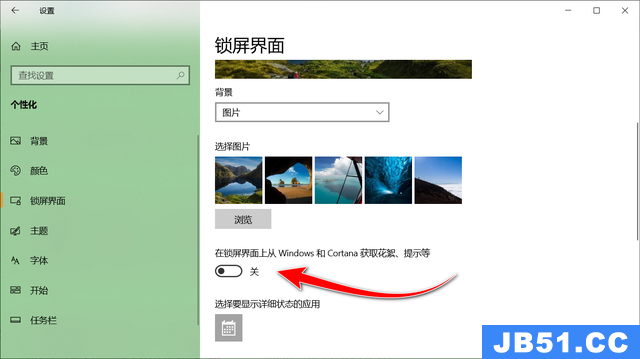
注意:只有选择在锁定屏幕上设置图片或幻灯片时,“在锁屏界面上从Windows和Cortana获取花絮、提示等”设置才可用,如果选择“Windows聚焦”,则此设置不可用。
3.从文件资源管理器中禁用广告在Windows 10的创意者更新和更高版本中(包括2019年5月的更新),微软还在文件资源管理器中显示广告,这是我们没有预料到的。最常见的广告是OneDrive或Office 365订阅共享云存储的优惠。
幸运的是,用户可以从文件资源管理器中禁用此广告。
1.启动文件资源管理器,然后从其功能区中打开“查看”选项卡,单击“选项”按钮。
2.在“文件夹选项”窗口中单击“查看”选项卡,然后向下滚动“高级设置”列表,找到“显示同步提供程序通知”选项,取消选中它,此设置控制文件资源管理器是否显示广告。

3.单击“应用”或“确定”以保存所做的更改。从现在开始,文件资源管理器中就不会显示任何广告了。
4.停用显示在任务栏上的广告你可能还看到了从任务栏显示的广告和弹出窗口,例如,Windows 10可能会不时向用户发送使用微软Edge的“建议”。如果你不想看到这些广告,请打开“设置”应用,前往“系统 - >通知和操作 ”,然后停用“在使用Windows时获取提示、技巧和建议”设置。

5.停用显示在操作中心中的广告通知Windows 10还习惯在操作中心将广告显示为通知,例如,如果你刚刚安装或升级了操作系统,或者你没有完成配置Cortana或微软Edge,它可能会显示此类“建议”。
如果不想获得这些类型的广告通知,请打开“设置”应用,导航到“系统 - >通知和操作”,然后禁用“更新后向我显示欢迎使用Windows体验,并在我登录时突出显示新增内容和建议的内容”选项。
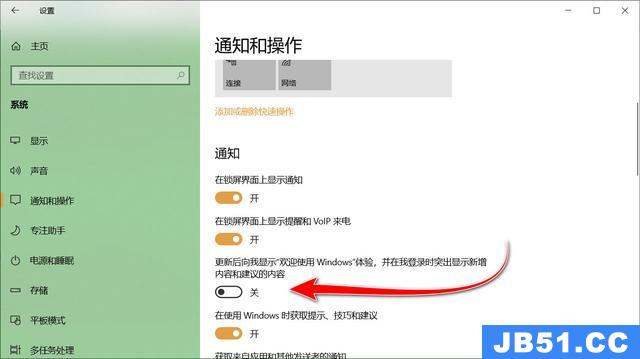
你是否还在Windows 10中的其他地方看到了广告?欢迎在下面发表你的评论。
1.头条号【微课传媒】专注软件分享,如果你喜欢玩软件,欢迎关注、评论、收藏、转发。
2.在学习中有什么问题,欢迎与我沟通交流,今日头条号搜索【微课传媒】,我在这里等你哟!
版权声明:本文内容由互联网用户自发贡献,该文观点与技术仅代表作者本人。本站仅提供信息存储空间服务,不拥有所有权,不承担相关法律责任。如发现本站有涉嫌侵权/违法违规的内容, 请发送邮件至 dio@foxmail.com 举报,一经查实,本站将立刻删除。

